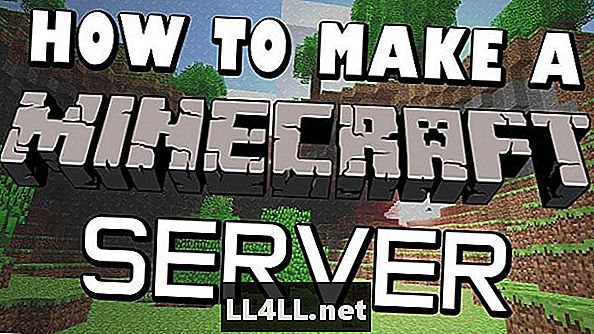
Vsebina
- 1. korak: Izklopite
- 2. korak: Pridobite ikone
- 3. korak: Poiščite svoj IP
- 4. korak: Urejanje informacij o strežniku
- 5. korak: Igrajte!
Nastavitev vašega Minecraft strežnik se zdi zastrašujoč, če je to vrsta naloge, ki je še niste opravili v igralniški karieri. Preprosto dejstvo pa je, da: a Minecraft strežnik je lažji od večine drugih iger.
Razvijalec Mojang je pomagal racionalizirati celotno prizadevanje, tako da lahko tudi novi igralci uživajo v svojih svetovih iger.
1. korak: Izklopite
Nastavitev strežnika je popolnoma brezplačnoin ne potrebuje nobene opreme na vašem koncu, razen računalnika, očitno. Kljub temu, da imate Windows, je to najvarnejša in najlažja.
Za začetek si vzemite malo potovanja nad uradnikom Minecraft Spletna stran. Kliknite »prenesi tukaj« pod Steve. Na tej strani za prenos je na voljo možnost prenosa Minecraft Strežniški program bodo na voljo. To je točno tisto, kar želite poiskati.
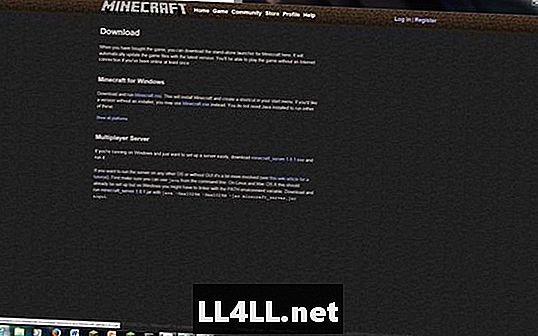
2. korak: Pridobite ikone
Ob zaključku, Minecraft Strežnik se bo prikazal na namizju. To ikono želite dvakrat klikniti, kar bo omogočilo prikazovanje še dveh ikon iger.
Dvakrat kliknite na Ikona EULA, nato se pomaknite na spodnji stavek, ki se glasi "eula = false" in preklopite na napačno, da bo resnično, nato počakajte nekaj sekund. Sedaj bi se moralo prikazati več ikon.
3. korak: Poiščite svoj IP
Naslednji korak je preprost: samo poiščite svoj IP naslov. Kliknite start, nato zaženite in vnesite cmd. Pojavilo se bo črno okno, tukaj želite vnesti "ipconfig" in poiskati določen naslov IPv4. Napiši to, da ne pozabiš!
4. korak: Urejanje informacij o strežniku
Strežnik je skoraj v celoti nastavljen, ko imate svoj IP naslov. To je tisto, kar boste uporabili za povezavo, kot tudi druge igralce, ki jim dovolite vstop. Lahko pa urejate informacije o strežniku, da bi bilo nekaj lažje. Lastnik strežnika bo v datoteki Beležnice na voljo naslednje nastavitve:
Lastnosti strežnika #Minecraft
#Mon Jul 13 11:08:18 EDT 2015
spawn-protection = Monsters Ne vrtite se v tem polmeru okoli predvajalnika
allow-nether = Lahko Igralci vstopijo v nižje
gamemode = Survival, Adventure, Creative, Spectator
broadcast-console-to-ops = Povej, ko se ukaz izvrši operaterju
player-idle-timeout = Kako dolgo se igralec ne more premakniti, preden so brcni
težavnost = mirno, preprosto itd.
na ravni op-dovoljenja = Kako visoka so dovoljenja OP-ja
enable-command-block = Lahko ukazi blokirajo delo
max-players = 10
prag omrežne kompresije = 256
max-world-size = 29999984
server-port = Katera vrata na vašem računalniku so na vašem strežniku
server-ip = Če ima vaš računalnik veliko IP-jev
spawn-npcs = Če vaša igra ustvari mobs
level-name = ime svetov
view-distance = Razdalja predvajanja
online-mode = Ali bo vsakdo dobil svoj račun
motd = Ime na zaslonu strežnika
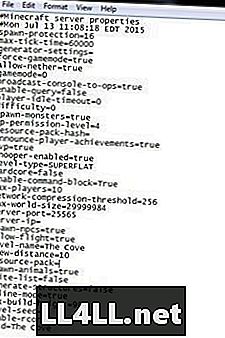
5. korak: Igrajte!
Zdaj, ko je bil vaš strežnik nastavljen, je zadnji korak dokaj preprost: igrajte igro! Odprite Minecraft Ikono strežnika in nato odprite Minecraft in glavo v komponento za več igralcev. Vnesite svoj IP-naslov, kjer vas vpraša in povežite.
Glej, postavitev a Minecraft strežnik ni pretežak. Tudi jaz bi to lahko storil!